Cara Root HP Android Panduan Lengkap dan Aman
Risiko dan Pertimbangan

Nah, Sobat Andro! Sebelum kamu melompat ke dunia rooting yang penuh tantangan, ada baiknya kita bahas dulu risiko dan pertimbangannya. Rooting Android memang menawarkan akses penuh ke sistem, tapi jangan sampai kebablasan ya! Ada konsekuensi yang perlu kamu pahami sebelum menekan tombol “root”. Salah langkah, HP kesayanganmu bisa jadi malah jadi batu bata.
Kebebasan yang ditawarkan rooting memang menggoda, tapi setiap tindakan pasti ada risikonya. Artikel ini akan mengupas tuntas potensi masalah yang mungkin kamu hadapi, agar kamu bisa mempertimbangkannya dengan matang sebelum memutuskan untuk me-root HP Androidmu.
Risiko Keamanan Setelah Rooting
Dengan akses root, kamu membuka pintu bagi berbagai ancaman keamanan. Sistem operasi Android yang biasanya terlindungi, kini menjadi rentan terhadap malware dan virus. Aplikasi berbahaya bisa dengan mudah mengakses data pribadimu, mencuri informasi penting, atau bahkan mengendalikan HP-mu dari jarak jauh. Bayangkan deh, foto-foto liburanmu yang berharga tiba-tiba tersebar luas di internet! Ngeri, kan?
Konsekuensi Kehilangan Garansi
Hampir semua produsen HP Android akan membatalkan garansi jika perangkatmu di-root. Proses rooting dianggap sebagai modifikasi sistem yang mengubah kondisi awal perangkat. Jadi, jika HP-mu mengalami kerusakan setelah di-root, kamu harus menanggung biaya perbaikan sendiri. Ini bisa jadi cukup mahal, lho!
Potensi Masalah Setelah Rooting
Selain risiko keamanan dan kehilangan garansi, ada beberapa masalah lain yang mungkin muncul setelah proses rooting. Misalnya, HP bisa menjadi tidak stabil, sering crash, atau bahkan bootloop (terjebak dalam siklus boot terus-menerus). Beberapa aplikasi mungkin tidak berfungsi dengan baik, dan kamu juga berisiko merusak sistem operasi Android-mu secara permanen. Yang paling parah, HP-mu bisa berubah menjadi “batu bata” alias mati total dan tidak bisa digunakan lagi.
Perbandingan Keuntungan dan Kerugian Rooting
| Keuntungan | Kerugian | Risiko Keamanan | Dampak pada Garansi |
|---|---|---|---|
| Akses penuh ke sistem operasi | Kehilangan garansi | Rentan terhadap malware dan virus | Batal garansi |
| Kebebasan dalam kustomisasi | Potensi kerusakan sistem | Data pribadi rentan dicuri | Perbaikan perangkat ditanggung sendiri |
| Performa yang lebih optimal (potensial) | HP tidak stabil | Pengendalian HP dari jarak jauh | Tidak ada dukungan teknis dari produsen |
| Instalasi aplikasi yang tidak tersedia di Play Store | Bootloop | Kerusakan data permanen | Biaya perbaikan tinggi |
Langkah Pencegahan untuk Meminimalisir Risiko
Meskipun rooting berisiko, bukan berarti kamu harus menghindari sepenuhnya. Dengan langkah pencegahan yang tepat, kamu bisa meminimalisir potensi masalah. Pastikan kamu menggunakan metode rooting yang terpercaya dan sesuai dengan tipe HP-mu. Lakukan riset dan baca panduan dengan teliti sebelum memulai proses rooting. Buat backup data pentingmu sebelum memulai proses, untuk berjaga-jaga jika terjadi kesalahan. Setelah rooting, instal aplikasi keamanan yang handal untuk melindungi HP-mu dari ancaman malware. Dan yang terpenting, selalu berhati-hati dan bijak dalam menggunakan akses root.
Metode Rooting yang Umum Digunakan

Rooting Android, proses pemberian akses administratif penuh pada sistem operasi, bisa dilakukan lewat berbagai metode. Mulai dari aplikasi pihak ketiga yang praktis hingga metode ADB dan Fastboot yang lebih teknis. Pilihan metode terbaik bergantung pada tingkat kenyamanan dan pengetahuan teknis kamu. Berikut beberapa metode rooting yang umum digunakan, beserta penjelasan detailnya.
Rooting dengan Aplikasi Pihak Ketiga: Magisk dan KingRoot
Aplikasi seperti Magisk dan KingRoot menawarkan cara yang relatif mudah untuk melakukan root tanpa perlu menggunakan PC. Magisk dikenal dengan pendekatannya yang lebih bersih dan aman, sementara KingRoot menawarkan kemudahan penggunaan yang lebih tinggi, meskipun reputasinya agak kontroversial karena potensi risiko keamanan.
Langkah-Langkah Rooting dengan KingoRoot
Berikut langkah-langkah rooting menggunakan KingoRoot (ingat, gunakan aplikasi ini dengan bijak dan pahami risikonya):
- Unduh dan instal aplikasi KingoRoot di HP Android kamu. Perhatikan tampilan antarmuka aplikasi yang sederhana, biasanya dengan tombol besar dan jelas bertuliskan “Root”.
- Setelah terinstal, buka aplikasi KingoRoot. Kamu akan melihat tampilan utama aplikasi yang menampilkan tombol “Root” yang mencolok. Perhatikan juga mungkin ada informasi tambahan seperti persentase keberhasilan rooting atau disclaimer.
- Ketuk tombol “Root”. Proses rooting akan dimulai. Layar akan menampilkan progress bar dan beberapa informasi proses rooting yang sedang berjalan. Perhatikan indikator progres yang terus bergerak.
- Setelah proses selesai, aplikasi akan menampilkan pesan berhasil atau gagal. Jika berhasil, kamu akan mendapatkan akses root. Jika gagal, coba periksa koneksi internet atau coba metode lain.
Catatan: Tampilan antarmuka dan langkah-langkahnya mungkin sedikit berbeda tergantung versi aplikasi KingoRoot. Selalu cari informasi terbaru dan terpercaya sebelum memulai proses rooting.
Perbandingan Rooting dengan PC dan Tanpa PC
Rooting tanpa PC, seperti menggunakan KingoRoot, lebih mudah dan praktis, tetapi mungkin memiliki tingkat keberhasilan yang lebih rendah dan potensi risiko keamanan yang lebih tinggi. Rooting dengan PC, misalnya menggunakan ADB dan Fastboot, umumnya memberikan kontrol yang lebih besar dan lebih aman, tetapi membutuhkan pengetahuan teknis yang lebih tinggi.
| Metode | Keuntungan | Kerugian |
|---|---|---|
| Tanpa PC (KingRoot, Magisk) | Mudah, praktis | Tingkat keberhasilan lebih rendah, potensi risiko keamanan lebih tinggi |
| Dengan PC (ADB, Fastboot) | Lebih aman, kontrol lebih besar | Membutuhkan pengetahuan teknis yang lebih tinggi |
Metode Rooting yang Aman dan Terpercaya untuk Berbagai Merek HP
Tidak ada metode rooting “satu ukuran cocok untuk semua”. Keberhasilan rooting sangat bergantung pada model dan versi Android HP kamu. Metode yang berhasil untuk Samsung mungkin tidak berhasil untuk Xiaomi atau Oppo. Penting untuk mencari panduan rooting yang spesifik untuk merek dan model HP kamu dari sumber terpercaya. Selalu periksa forum dan komunitas online untuk informasi terbaru dan tips dari pengguna lain.
Langkah-Langkah Rooting Menggunakan ADB dan Fastboot
Rooting dengan ADB dan Fastboot membutuhkan pengetahuan teknis yang lebih dalam. Kamu perlu menginstal Android SDK Platform-Tools, mengaktifkan USB debugging di HP, dan menjalankan perintah-perintah tertentu di command prompt atau terminal. Prosesnya melibatkan pengunduhan image custom recovery (seperti TWRP) dan flashing image tersebut ke HP. Proses ini kompleks dan berisiko, sehingga hanya direkomendasikan bagi pengguna yang sudah berpengalaman.
Secara umum, langkah-langkahnya meliputi:
- Instal Android SDK Platform-Tools.
- Aktifkan USB debugging di HP.
- Hubungkan HP ke PC.
- Unduh custom recovery yang sesuai untuk model HP kamu.
- Boot HP ke mode fastboot.
- Flash custom recovery menggunakan perintah fastboot.
- Boot ke custom recovery.
- Flash SuperSU atau Magisk.
- Reboot HP.
Peringatan: Proses ini sangat kompleks dan berisiko. Kesalahan kecil dapat menyebabkan kerusakan permanen pada HP kamu. Lakukan riset yang menyeluruh dan pastikan kamu memahami setiap langkah sebelum melanjutkan.
Persiapan Sebelum Melakukan Rooting

Rooting Android, meskipun menawarkan kontrol penuh atas perangkatmu, bukanlah proses yang bisa dilakukan sembarangan. Kesalahan kecil bisa berujung pada brick alias ponselmu jadi batu bata! Oleh karena itu, persiapan matang sangat krusial. Jangan sampai gara-gara buru-buru, HP kesayanganmu malah jadi pajangan.
Sebelum memulai petualangan rooting, pastikan kamu sudah mempersiapkan beberapa hal penting. Ini akan meminimalisir risiko dan memastikan proses berjalan lancar. Bayangkan seperti mendaki gunung, kamu nggak mungkin langsung tancap gas tanpa persiapan logistik dan perlengkapan, kan?
Aplikasi dan Software yang Dibutuhkan
Proses rooting membutuhkan beberapa aplikasi dan software pendukung. Keberadaan aplikasi dan software ini akan sangat menentukan keberhasilan rooting. Pastikan kamu sudah mengunduhnya dan menginstalnya sebelum memulai proses.
- Software Rooting: Ini adalah aplikasi utama yang akan melakukan proses rooting. Pilihlah software yang sesuai dengan model dan versi Android HP-mu. Ada banyak pilihan, seperti Magisk, KingRoot, atau SuperSU, masing-masing dengan kelebihan dan kekurangannya. Pastikan kamu memilih yang reputasinya baik dan terbukti aman.
- Driver USB: Driver ini diperlukan agar komputer bisa mengenali HP Androidmu. Tanpa driver yang tepat, proses rooting tidak akan berjalan. Biasanya, driver ini sudah terinstal secara otomatis saat kamu menghubungkan HP ke komputer, namun ada baiknya untuk memastikannya.
- Aplikasi Backup: Aplikasi ini penting untuk mencadangkan data-datamu sebelum proses rooting. Sebaiknya pilih aplikasi yang bisa membackup data secara lengkap, termasuk aplikasi, kontak, pesan, dan foto.
Pentingnya Backup Data Sebelum Rooting
Ini adalah langkah yang paling krusial dan nggak boleh dilewatkan! Rooting memiliki risiko, dan jika terjadi kesalahan, data di HP-mu bisa hilang. Backup data akan menjadi jaring pengaman jika terjadi hal yang tidak diinginkan. Bayangkan betapa repotnya jika semua foto kenangan liburanmu hilang hanya karena proses rooting yang gagal.
Langkah-langkah Backup Data
Berikut langkah-langkah yang bisa kamu ikuti untuk melakukan backup data secara lengkap dan aman:
- Gunakan aplikasi backup bawaan Android atau aplikasi pihak ketiga terpercaya seperti Google Drive, Titanium Backup, atau lainnya. Pastikan aplikasi tersebut bisa membackup semua data penting.
- Hubungkan HP ke komputer dan salin semua file penting seperti foto, video, dan dokumen ke komputer atau layanan cloud storage.
- Lakukan backup kontak dan pesan melalui aplikasi bawaan Android atau layanan cloud seperti Google Contacts dan Gmail.
- Setelah backup selesai, pastikan kamu sudah menyimpan backup tersebut di tempat yang aman dan mudah diakses.
Memeriksa Versi Android dan Model Perangkat
Mengetahui spesifikasi perangkatmu sangat penting sebelum melakukan rooting. Setiap model dan versi Android memiliki metode rooting yang berbeda. Informasi ini akan membantumu memilih software rooting yang tepat dan menghindari kesalahan yang bisa menyebabkan kerusakan pada HP.
Kamu bisa menemukan informasi ini di menu Setelan > Tentang Ponsel. Catat dengan teliti model HP dan versi Android-nya.
Checklist Persiapan Rooting
Sebelum memulai, pastikan kamu sudah melakukan semua hal berikut:
- Mengunduh dan menginstal semua aplikasi dan software yang dibutuhkan.
- Melakukan backup data secara lengkap dan aman.
- Mengetahui model HP dan versi Android.
- Memastikan baterai HP terisi minimal 50%, idealnya 80% untuk menghindari masalah saat proses rooting.
- Membaca dan memahami seluruh panduan rooting yang kamu gunakan.
Setelah Proses Rooting Selesai
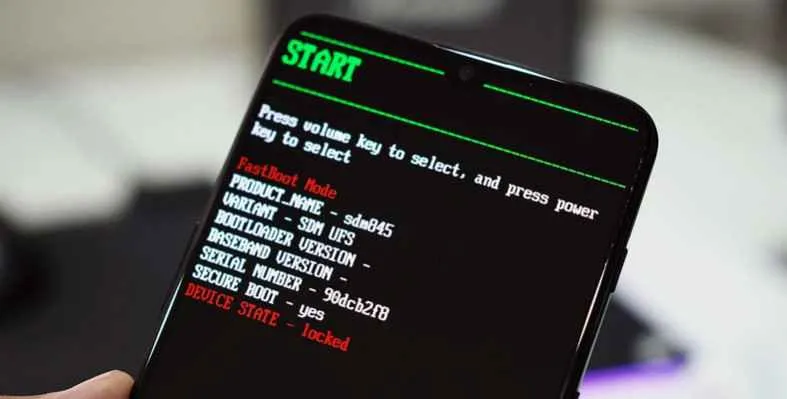
Nah, proses rooting sudah selesai! Rasanya kayak baru aja naik rollercoaster, ya? Deg-degan, tapi seru. Sekarang saatnya memastikan semuanya berjalan lancar dan mulai menikmati hasil jerih payahmu. Berikut beberapa langkah penting yang harus kamu lakukan setelah berhasil me-root HP Android.
Verifikasi Keberhasilan Rooting
Sebelum mulai eksplorasi fitur-fitur baru, pastikan dulu proses rooting benar-benar sukses. Ada beberapa cara untuk memverifikasinya. Cara termudah adalah dengan menggunakan aplikasi khusus checker root, banyak kok yang tersedia di Google Play Store. Aplikasi ini akan mendeteksi apakah perangkatmu sudah memiliki akses root atau belum. Selain itu, kamu juga bisa mencoba menginstal aplikasi yang membutuhkan akses root. Jika aplikasi tersebut berhasil terpasang dan berfungsi dengan baik, itu tandanya proses rooting berhasil. Jangan lupa, selalu download aplikasi dari sumber terpercaya ya, geng!
Instalasi Aplikasi Tambahan Setelah Rooting
Setelah memastikan proses rooting berhasil, saatnya memasang aplikasi-aplikasi keren yang hanya bisa diakses setelah rooting. Tapi ingat, pilih aplikasi yang terpercaya dan sesuai kebutuhanmu. Jangan asal instal, ya! Pastikan kamu membaca review dan rating aplikasi tersebut sebelum menginstalnya. Salah-salah malah bikin HP kamu bermasalah.
- Magisk Manager: Aplikasi ini penting banget untuk mengelola modul Magisk, yang memungkinkan kamu untuk menambahkan fitur-fitur tambahan ke HP Android tanpa memodifikasi sistem secara langsung.
- Greenify: Aplikasi ini membantu mengoptimalkan penggunaan baterai dengan mematikan aplikasi yang berjalan di latar belakang.
- Titanium Backup: Aplikasi ini memungkinkan kamu untuk membuat backup dan restore aplikasi dan data, sangat berguna untuk menjaga keamanan data kamu.
Optimasi Performa HP Android Setelah Di-root
Rooting memberikan akses penuh ke sistem operasi Android, sehingga kamu bisa mengoptimalkan performa HP lebih maksimal. Tapi, perlu diingat, optimasi yang berlebihan justru bisa berdampak buruk. Lakukan optimasi secara bertahap dan hati-hati. Salah satu cara yang bisa dilakukan adalah dengan menginstal custom ROM yang lebih ringan dan efisien, atau dengan membersihkan file-file sampah yang menumpuk di sistem.
Aplikasi Tambahan yang Direkomendasikan dan Fungsinya
Selain aplikasi yang sudah disebutkan sebelumnya, ada beberapa aplikasi lain yang bisa meningkatkan pengalaman penggunaan HP Android setelah di-root. Tentu saja, pemilihan aplikasi bergantung pada kebutuhan dan preferensi masing-masing.
| Aplikasi | Fungsi |
|---|---|
| BusyBox | Menambahkan berbagai utilitas baris perintah ke sistem Android, memberikan fleksibilitas lebih dalam mengelola file dan sistem. |
| Link2SD | Memindahkan aplikasi ke kartu SD untuk menghemat ruang penyimpanan internal. |
| SD Maid | Membersihkan file sampah dan data yang tidak terpakai di sistem Android. |
Mengatasi Masalah Umum Setelah Proses Rooting
Setelah me-root HP, ada kemungkinan muncul beberapa masalah, seperti bootloop (HP terus-menerus restart), aplikasi error, atau bahkan HP menjadi tidak stabil. Jangan panik! Berikut beberapa solusi umum yang bisa kamu coba:
- Bootloop: Coba lakukan flashing ulang ROM stock atau custom ROM yang stabil. Pastikan kamu mengikuti panduan dengan benar dan menggunakan file ROM yang sesuai dengan perangkatmu.
- Aplikasi Error: Coba uninstall aplikasi yang bermasalah atau bersihkan cache dan data aplikasi tersebut. Jika masalah masih berlanjut, coba instal ulang aplikasi.
- HP Tidak Stabil: Coba lakukan factory reset. Sebelum melakukan factory reset, pastikan kamu sudah membackup data penting.
Ingat, rooting bukanlah hal yang mudah dan berisiko. Lakukan dengan hati-hati dan pastikan kamu memahami langkah-langkahnya dengan benar. Jika ragu, jangan ragu untuk mencari bantuan dari komunitas atau forum Android yang berpengalaman.
Pemulihan Sistem (Unrooting)
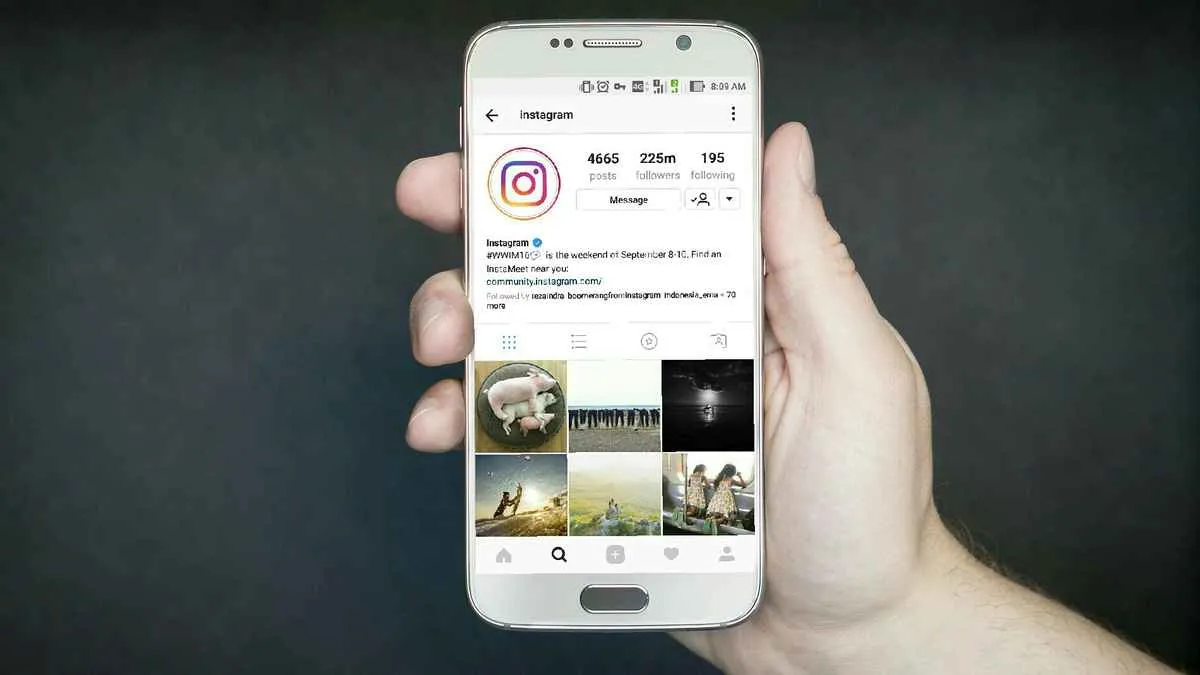
Nah, udah berhasil root HP Android? Keren! Tapi, ada kalanya kamu butuh mengembalikan sistem ke kondisi semula, alias unroot. Entah karena garansi, aplikasi yang bermasalah, atau sekadar ingin kembali ke pengaturan pabrik. Proses unrooting ini penting dipahami, karena bisa jadi agak rumit jika tidak dilakukan dengan benar. Berikut panduan lengkapnya, mulai dari menggunakan aplikasi hingga metode ADB.
Unrooting Menggunakan Aplikasi
Beberapa aplikasi menawarkan fitur unrooting yang praktis. Biasanya, aplikasi ini bekerja dengan menghapus file-file penting yang terkait dengan akses root, mengembalikan pengaturan sistem, dan menghapus aplikasi pendukung rooting. Prosesnya relatif mudah, ikuti saja instruksi di aplikasi. Pastikan kamu mengunduh aplikasi dari sumber terpercaya, ya, untuk menghindari malware.
- Pastikan aplikasi unrooting yang kamu gunakan kompatibel dengan perangkat dan versi Androidmu.
- Biasanya aplikasi akan meminta akses root untuk menjalankan proses unrooting. Berikan akses tersebut.
- Ikuti langkah-langkah yang diberikan oleh aplikasi secara teliti. Prosesnya mungkin termasuk reboot perangkat beberapa kali.
- Setelah proses selesai, periksa apakah akses root sudah benar-benar hilang. Kamu bisa menggunakan aplikasi checker root untuk memastikannya.
Unrooting dengan Metode ADB
Metode ADB (Android Debug Bridge) menawarkan kontrol yang lebih teliti dalam proses unrooting. Metode ini membutuhkan sedikit pengetahuan teknis, namun memberikan hasil yang lebih bersih. Pastikan kamu sudah menginstal ADB dan driver USB yang sesuai di komputermu.
- Aktifkan USB debugging di pengaturan developer HP Androidmu.
- Hubungkan HP Android ke komputer menggunakan kabel USB.
- Buka command prompt atau terminal di komputermu dan arahkan ke folder ADB.
- Ketik perintah
adb devicesuntuk memastikan komputer mengenali perangkatmu. - Selanjutnya, gunakan perintah ADB yang sesuai untuk menghapus file-file yang terkait dengan akses root. Perintah ini bisa bervariasi tergantung metode rooting yang kamu gunakan sebelumnya. Cari informasi spesifik untuk metode rooting yang kamu gunakan.
- Setelah perintah selesai dieksekusi, restart HP Androidmu.
- Verifikasi apakah akses root sudah hilang dengan menggunakan aplikasi checker root.
Potensi Masalah dan Solusinya
Proses unrooting tidak selalu berjalan mulus. Ada beberapa potensi masalah yang mungkin kamu temui, dan berikut beberapa solusinya:
| Masalah | Solusi |
|---|---|
| Bootloop (HP terus-menerus restart) | Coba lakukan flashing ulang firmware atau ROM stock. Ini membutuhkan pengetahuan teknis yang lebih dalam. |
| Aplikasi tertentu tidak berfungsi | Pastikan aplikasi tersebut tidak bergantung pada akses root. Jika iya, coba cari alternatif aplikasi yang tidak membutuhkan root. |
| Akses root masih ada | Pastikan kamu mengikuti langkah-langkah unrooting dengan benar. Coba gunakan metode unrooting yang berbeda. |
Peringatan Penting Sebelum Unrooting: Pastikan kamu membuat backup data penting sebelum memulai proses unrooting. Proses ini berpotensi menyebabkan hilangnya data jika dilakukan dengan tidak benar.
Peringatan Penting Setelah Unrooting: Setelah unrooting, periksa kembali fungsi semua aplikasi dan fitur di HP Androidmu. Jika ada masalah, coba cari solusi di forum atau komunitas online.
Ringkasan Penutup

Me-root HP Android membuka pintu menuju kustomisasi dan kontrol penuh atas perangkatmu, tapi ingat, kebebasan ini datang dengan tanggung jawab. Dengan memahami risiko dan mengikuti langkah-langkah yang tepat, kamu bisa memaksimalkan potensi HP Androidmu tanpa harus khawatir dengan masalah yang tidak diinginkan. Selalu prioritaskan backup data dan pertimbangkan konsekuensinya sebelum memulai. Selamat bereksperimen, dan semoga HP Androidmu semakin powerful!


What's Your Reaction?
-
0
 Like
Like -
0
 Dislike
Dislike -
0
 Funny
Funny -
0
 Angry
Angry -
0
 Sad
Sad -
0
 Wow
Wow








